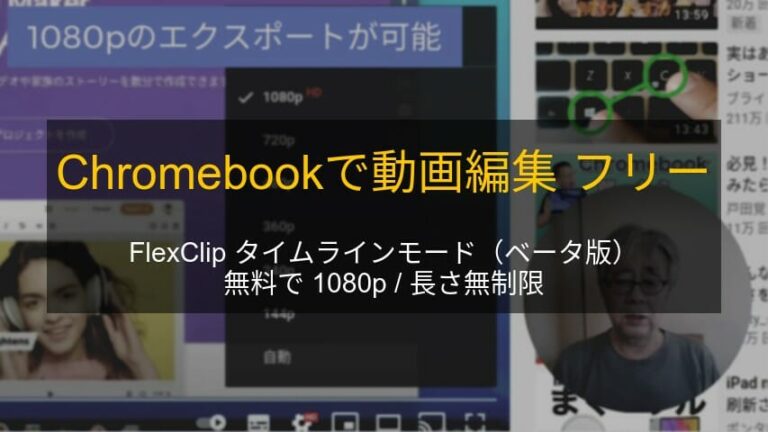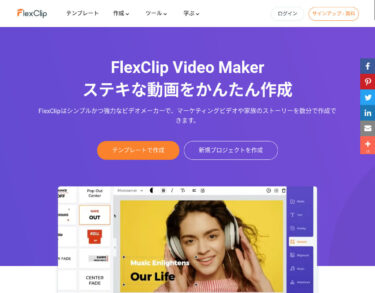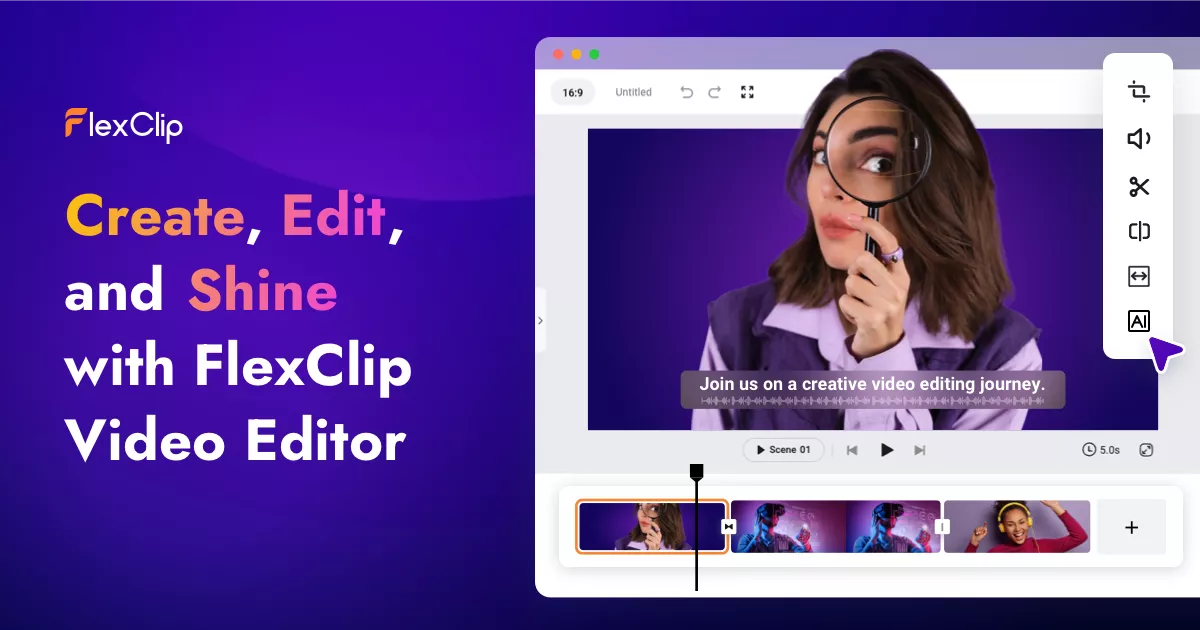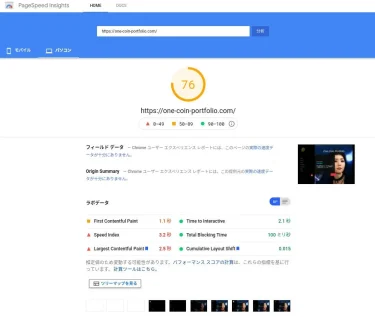ChromebookでYouTubeチュートリアル10分動画をオンライン動画編集アプリ「FlexClip」無料版のタイムラインモード(ベータ版)で制作し、1080pでYouTubeにアップロードして公開したので紹介します。
はじめに
FlexClip無料版のストーリーボードモードで43秒のショートムービーを制作した紹介記事は以下です。
以前に一発撮りした35分のYouTube動画から無料オンライン動画編集アプリ「FlexClip」日本語版を使って43秒のショートムービーを制作してみたので紹介します。さらに有料版にアップグレードして10分程度のチュートリアル動画の制作にチ[…]
FlexClip無料版のストーリーボードモードでは1分 / 480p の制約がありますが、ナレーション入りのチュートリアル動画などでは1分では収まらない場合が多く、YouTubeへはできれば1080pでアップロードしたいです。
★ 1分以上の動画も出力できることがわかりました。ただし、その場合は「FlexClipのイントロが強制的に導入」されます。

★ 記事内に埋め込んでいる動画では「1分以内」と説明していますがそれは間違いなので、上記の内容に置き換えてご覧ください。
そこで、FlexClip無料版でも使えるタイムラインモード(ベータ版)で10分のチュートリアル動画を制作して、YouTubeに1080pでアップロードしてみたので紹介します。その動画は以下です。
FlexClip無料版のストーリーボードモードの課題と対応
- 音楽(BGM)が日本語版では追加 / 変更ができなかった
- 画面収録時にマイクから音声を同時に録音ができなかった
- ピクチャーインピクチャーを使うとエクスポート後に映像と音声がズレていた
- 無料版のエクスポートでは
1分 /480p という制約があった
その後、試行錯誤の結果として、以下の対応を取りました。
- 音楽の追加/変更は、ストーリーボードモードでも言語を英語に変更することで可能
- Chromebook(Chrome OS バージョン 91 以降)のスクリーンキャプチャで可能
(ただし、マイクからの音声を同時に録音することはできない) - プレビュー画面をChromebookのスクリーンキャプチャで「画面の一部を録画」
- 720p/1080pでエクスポートするには有料版(ビジネスプラン)にアップグレード
その結果として制作した動画が以下です。
この段階では、FlexClipのみを使って課題を解決しようと試みていたので、ピクチャーインピクチャーのクリップでは映像と音声がズレて、その結果としてクリップの最後で音声が途中で切れています。
この動画は480pでエクスポートしましたが、有料版なので1080pでも可能でした。480pにしたのはエクスポートとアップロードにかかる時間を短縮するためです。
次に、テスト的にChromebookのスクリーンキャプチャの「画面の一部を録画」を使ってプレビュー画面を画面収録し、YouTubeにアップロードしてみた動画は以下です。
以上により、FlexClip有料版のストーリーボードモードでこの程度のチュートリアル動画を制作する方法を確立できましたが、できればタイムラインでもっと自由にクリップ編集をしたいと考えました。
FlexClip無料版のタイムラインモードでチュートリアル動画を制作
タイムラインモードはまだベータ版なので、無料版でも制限なくフル機能を使えます。しかし、ストーリーボードモードのように言語を日本語にすることはできず、英語版で使います。
そこで、FlexClip無料版のままでタイムラインモードを使って10分程度の動画を制作し、1080pでエクスポートしてYouTubeにアップロードしたものが以下です。
テキスト/動画/静止画/音楽クリップをタイムライン上に重ねて並べて編集できます。
上記の動画を制作した最後の編集画面のプレビューをChromebookのスクリーンキャプチャで全画面収録した動画は、上記の動画の最後の部分です。
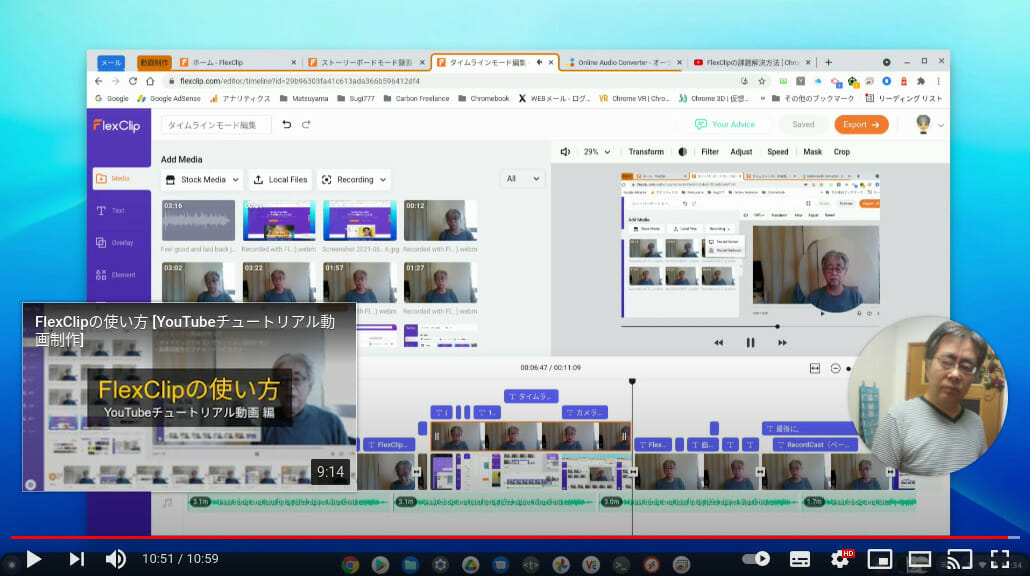
実は、この段階ではピクチャーインピクチャーの部分で映像(右下のナレーション)と音声がズレてクリップの最後の音声が切れていたので、上記の動画のように作り直しました。
ピクチャーインピクチャーナレーションの前に入れていた部分的な全画面ナレーションを削除して、すべてピクチャーインピクチャーで通すとズレなくなりました。
また、タイムラインモードでPCのカメラ/マイクを使ってストーリーボードモードと同様にナレーションの録画をしようとしましたが、録画後に確認すると途中で切れているなどの不具合がありました。
そこで、PCのカメラ/マイクを使ったナレーションの録画はストーリーボードモードで行い、その後にタイムラインモードに切り替えてローカルフォルダー(ダウンロードなど)に保存されている録画ファイルを読み込んで編集に使うようにしています。
ちなみに、プラウザー上に複数のタブでFlexClipを別のモードで開いて切り替えて使っても、今のところ干渉(コンフリクト)などの不具合は起こっていません。
プロジェクトの再編集と素材ファイルの扱い
いったん制作したプロジェクトを閉じて再度開いて編集しようとする時に、読み込んだ素材ファイルとの再リンクが必要な場合があります。おそらく、ローカルファイルから素材を読み込んでいるものと思われます。
Chromebookの場合はローカルストレージ容量が少ない(私の場合は32GB)場合が多く、Googleドライブ(私の場合は200GB)をメインストレージとして使うので、ローカルフォルダー(ダウンロードなど)に保存した素材ファイルは作業が終わると通常はGoogleドライブに移動してローカルストレージの容量を空けます。
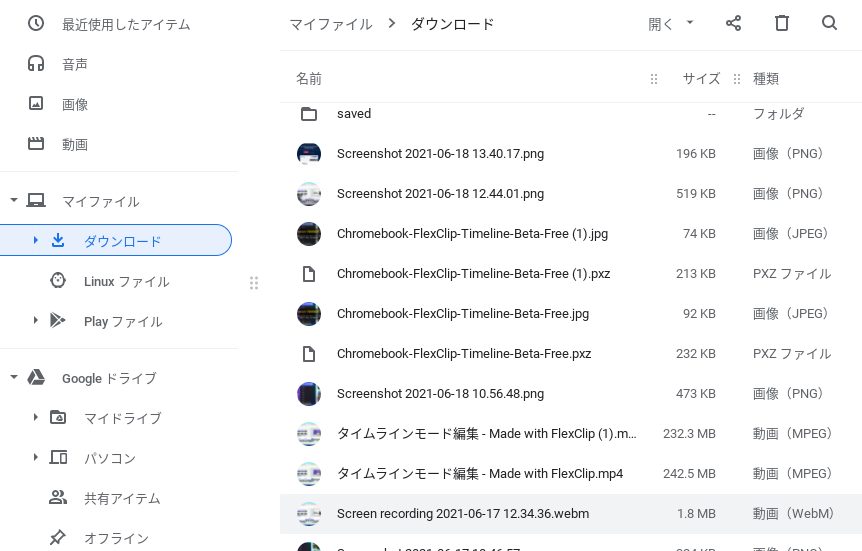
そうすると素材ファイルへのリンクが切れてしまい再リンクする必要があります。その場合は、Googleドライブに移動した素材ファイルに再リンクします。ネット経由になるので多少読み込む時間が遅くなるかもしれません。(回線やWiFiの実効通信速度による:私の場合はWiMAX2+で30Mbps程度)
また、少々面倒ですが、録画や画面収録などを行って素材ファイルを保存する場所に、最初からGoogleドライブ内の適当なフォルダーを指定する方法もあります。プロジェクトを再度開いた時に再リンクする手間が省けると思います。
FlexClipの学習ページ
FlexClip日本語公式サイト内に学習ページ(トップメニュー「学ぶ」)があります。ただし、ほとんどが英語なので必要ならGoogle翻訳して読んでください。
チュートリアル詳細、問題解決、動画制作のアイデアコレクション…
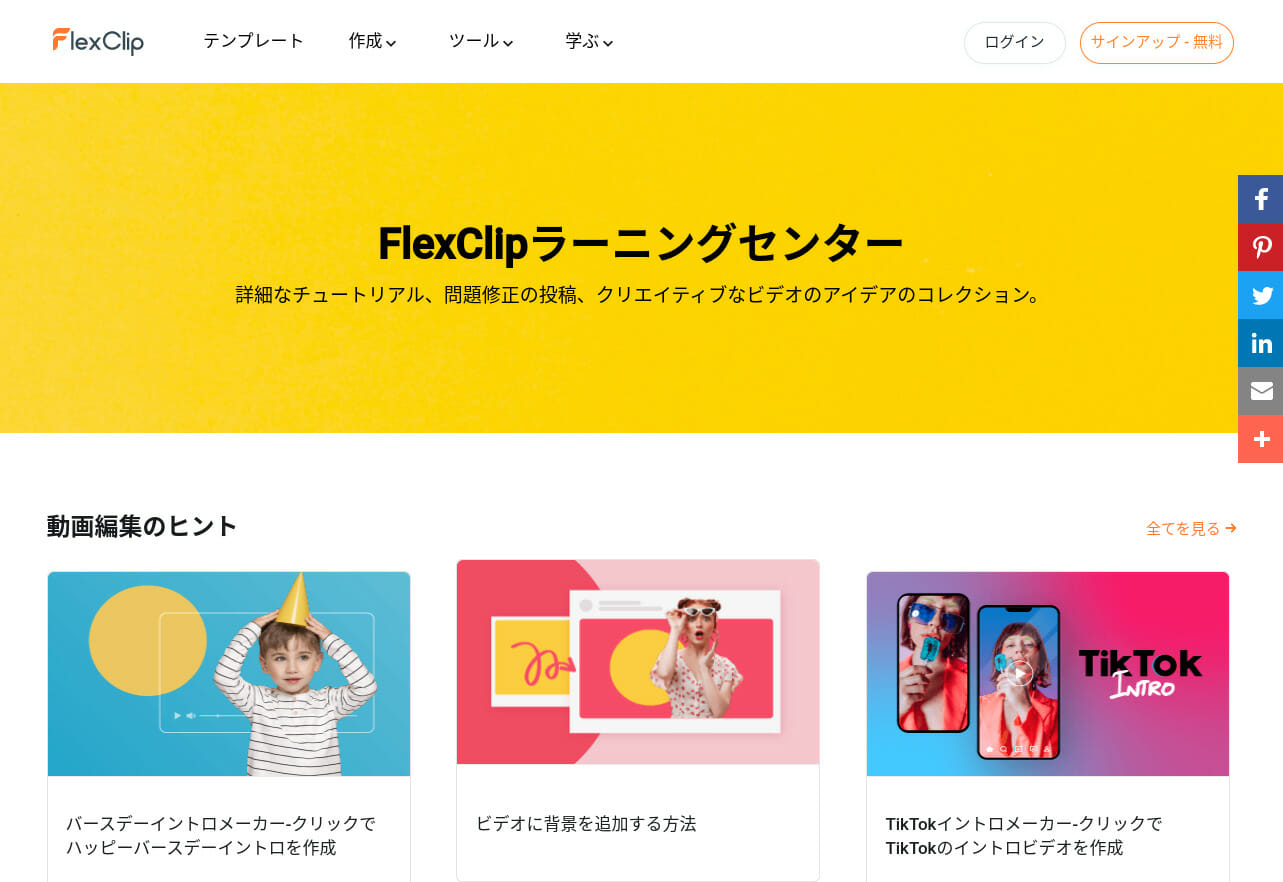
日本語の詳しい説明記事は以下などを参考にしてください。
RecordCast オンライン動画編集アプリ
FlexClipのタイムラインモードによく似た別のオンライン動画編集アプリを見つけました。
RecordCast is an all-in-one screen recorder and video editor…
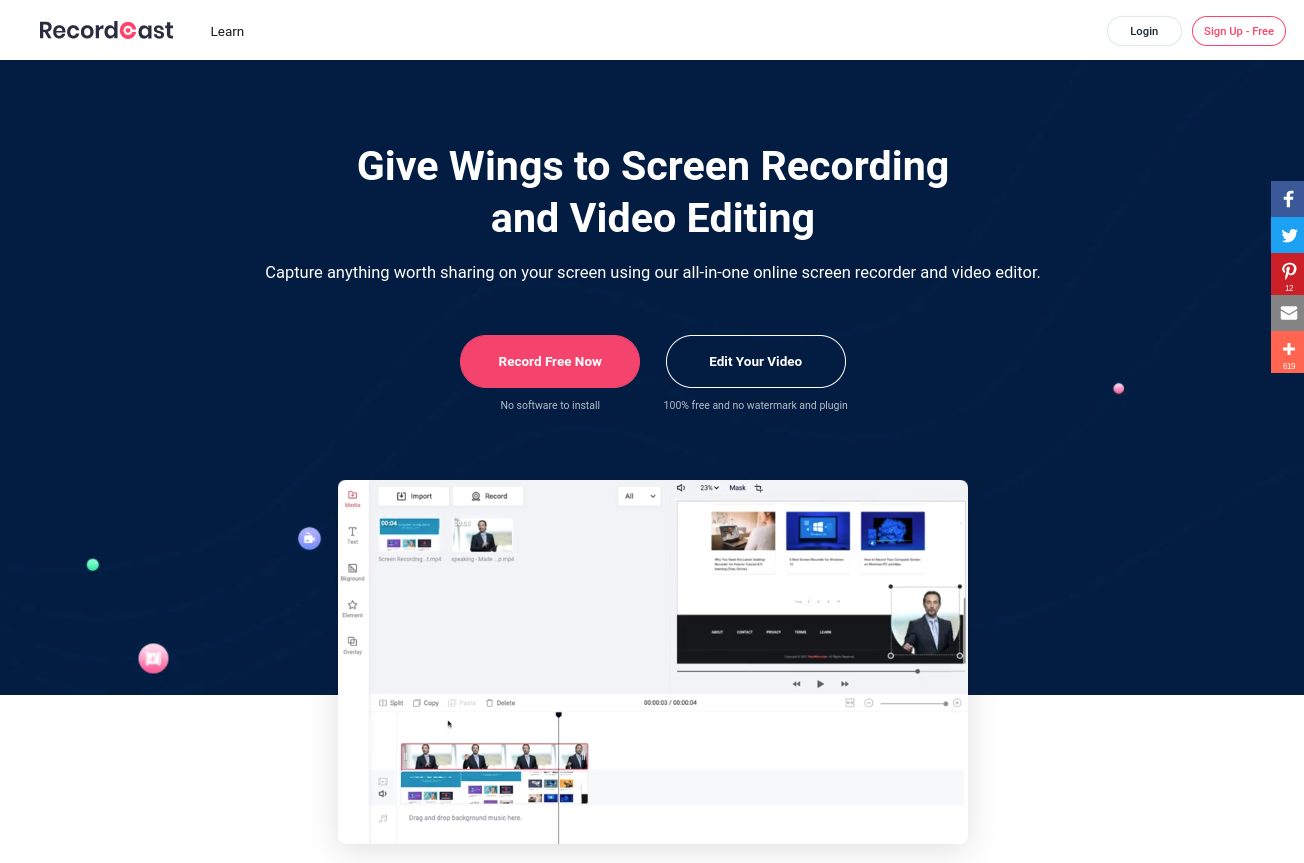
FlexClipのタイムラインモードと同様にベータ版なので、今のところ無料で無制限に使えます。
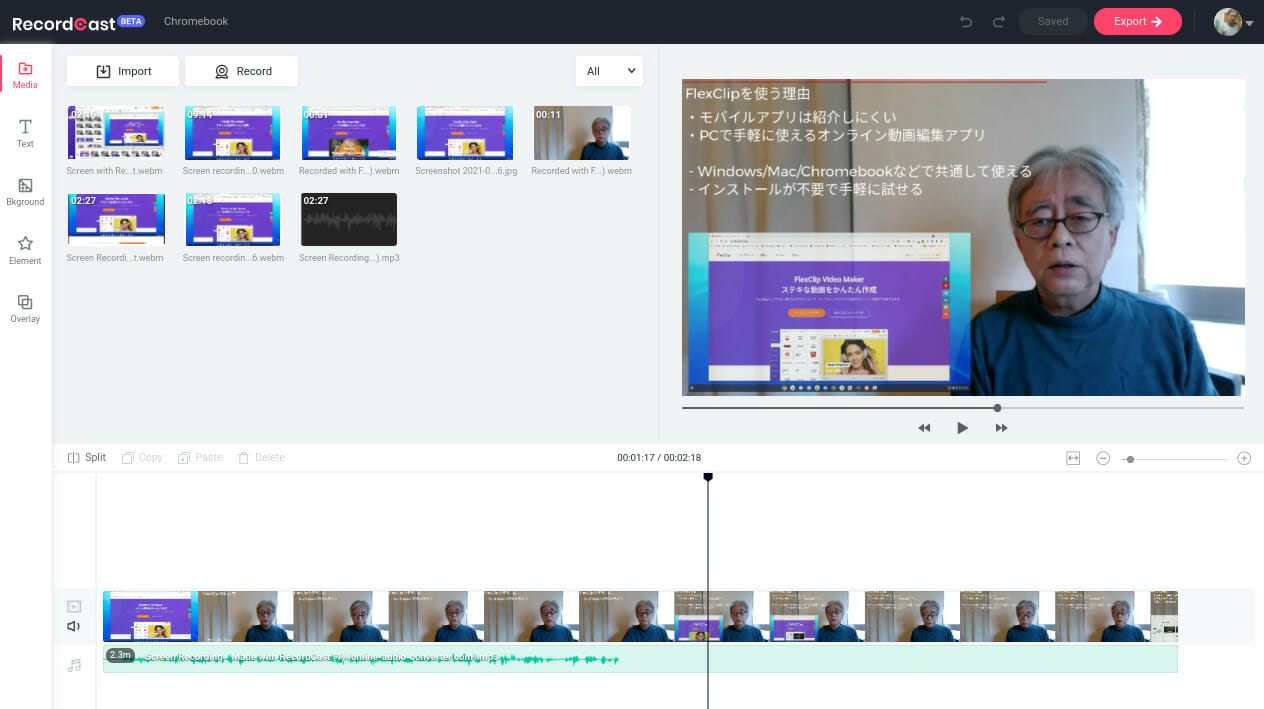
RecordCastもFlexClipのタイムラインモードと同様にPCのカメラ/マイクで録画すると途中で切れたりする不具合があるので、やはりFlexClipのストーリーボードモードで録画してRecordCastで録画ファイルを読み込んでいます。
録画なしにストック素材や画面収録だけで動画を制作するような用途なら、RecordCastのみで完結できると思います。
音楽素材は無いので、私の場合はFlexClipなどから画面収録してOnline Audio ConverterでMP3に変換して読み込んでいます。
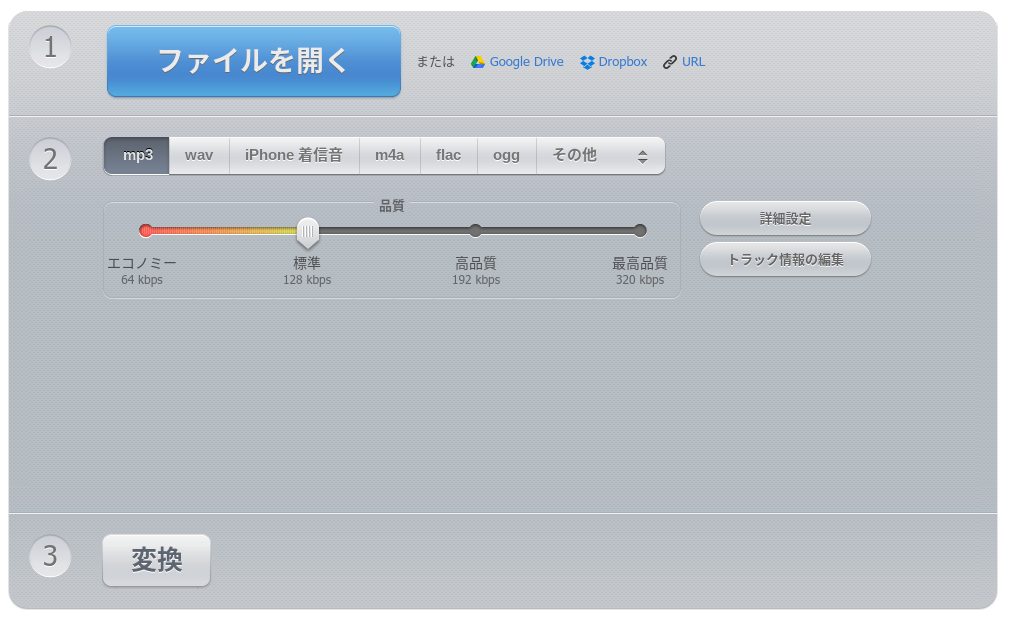
まとめ
10分程度のYouTubeチュートリアル動画などを、FlexClip無料版のタイムラインモードやRecordCastなどのオンライン動画編集アプリで制作してYouTubeに1080pでアップロードして公開する方法について紹介しました。
WindowsやMacなどのアプリケーションやiPadなどのアプリには多くの完成度の高いものがあるので、それらに比べると現状ではまだ課題があり使いこなすためのテクニックが必要になります。
★ FlexClipはWindows版(英語のみ)のインストールして使うアプリケーションもあるので、Chromebookから使うには仮想Windowsに接続して試す予定です。 をChromebook/仮想Windows Paperspaceからダウンロードを試みました(Microsoft Storeから)が、なぜかダウンロードできませんでした。
仮想WindowsはPaperspaceやGoogle GCPで3DCG用に高性能のものを使っていますが、動画制作用にコスパの高いものを探したところ「Win-VPS」を試すことにしました。とりあえず「Silver-VPS」を18.99ドル(10ドルのWindowsライセンスを含む)で登録して1ヶ月間使い始めています。今のところ使えそうですが・・・
★ Win-VPS Silver-VPSを試したところ、レスポンスが悪く私にとっては許容できなかったので諦めました。
★ 仮想Windows Paperspace Advancedで、オンライン版FlexClipでテスト用の動画(ストーリーボードモード 9分)のエクスポート/YouTubeアップロードを480pで試したところ、20分/3分とChromebookより2〜3倍の速度が得られることがわかりました。Google GCPでも試す予定です。
K-POPのアイドルグループはデビュー当時から完成度の高いパフォーマンスを提供しますが、日本のアイドルグループは未完成の時からデビューして、メンバーやグループが成長していく姿を楽しむことができます。
私の場合はどちらかというと、未完成のものを試行錯誤して使いこなしていくことが楽しいので、今回紹介したFlexClipやRecordCastは長い目で見て使っていきたいと思います。
さらに、ツールを組み合わせて使うことで他の用途にも応用が広がったりすると嬉しいです。
「ぼくのビジネスモデルはビートルズだ。互いの欠点をチェックし、バランスがとれていた。個々を合わせたものよりも優れていた。優れたビジネスは一人ではなくチームによりなされる」by スティーブ・ジョブズ
ではでは、きらやん